Преглед садржаја
Зашто је Адобе Иллустратор идеалан за прављење инфографике? Много разлога.
Поред чињенице да има невероватне алате за прављење векторске графике за инфографику, волим да користим Адобе Иллустратор за прављење графикона јер је тако лако стилизовати графиконе и могу лако да их мењам.
Постоје готове алатке за графиконе које можете користити да направите графикон у само неколико корака. Осим тога, постоје различите опције за стилизовање графикона.
У овом водичу ћете научити како да направите различите стилове тортних графикона, укључујући стандардни тортни графикон, кружни графикон са крофнама и 3Д тортни графикон.
Напомена: сви снимци екрана из овог упутства су преузети из Адобе Иллустратор ЦЦ 2022 Мац верзије. Виндовс или друге верзије могу изгледати другачије.
Где је алатка за тортни графикон у Адобе Иллустратор-у
Можете пронаћи алатку за тортни графикон у истом менију као и друге алатке за графиконе ако користите напредна трака са алаткама.
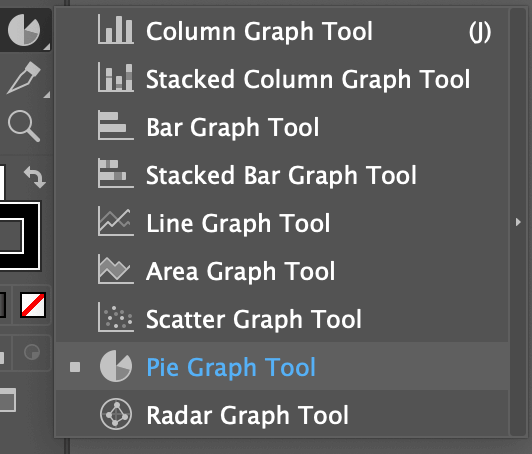
Ако користите основну траку са алаткама, можете брзо да се пребаците на напредну траку са алаткама из главног менија Прозор &гт; Траке са алаткама &гт; Напредно .
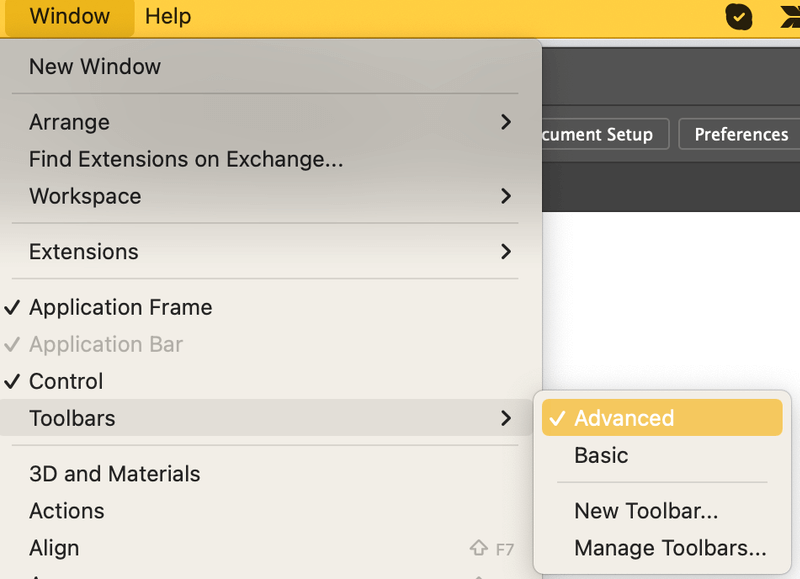
Сада када сте пронашли прави алат, хајде да пређемо на кораке за прављење тортног графикона у Адобе Иллустратору.
Како направити кружни графикон у Адобе Иллустратор-у
Потребно је само неколико корака да бисте направили графикон помоћу алата за тортни графикон.
1. корак: Креирајте кружни графикон. Одаберите Алатка за тортни графикон са траке са алаткама и кликните на монтажну таблу.
Појавиће се прозор за подешавање графикона и потребно је да унесете величину графикона.
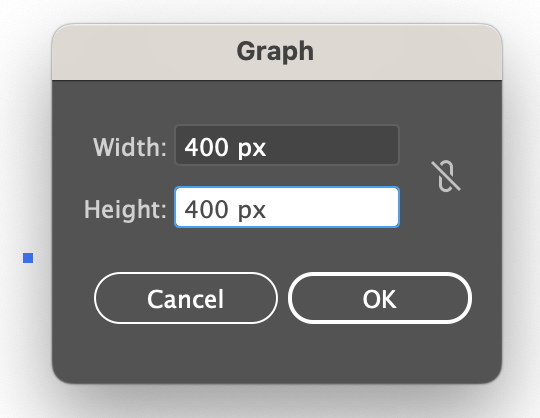
Унесите вредности Ширина и Висина и кликните на ОК .
Видећете круг (графикон) и табелу, тако да је следећи корак унос података у табелу.
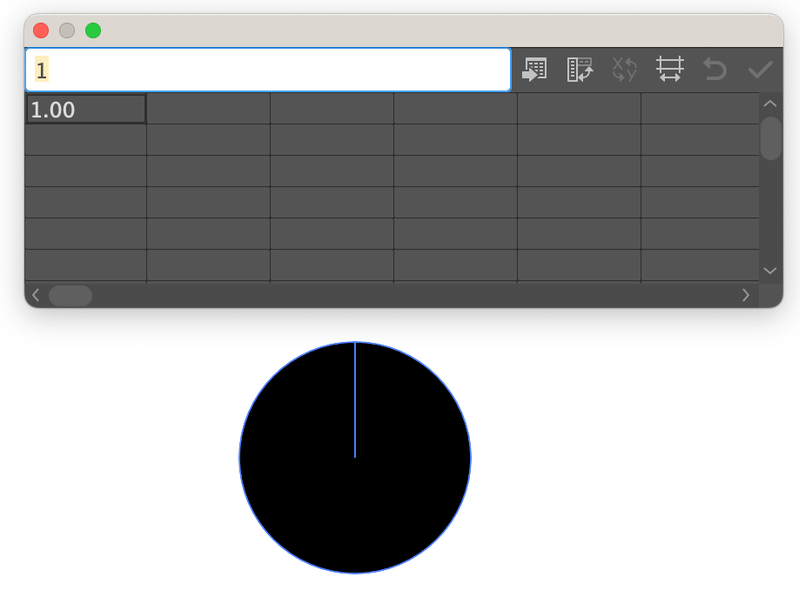
Корак 2: Унесите атрибуте. Кликните на први оквир у табели и унесите атрибут на белој траци изнад. Притисните тастер Ретурн или Ентер и атрибут ће се приказати на табели.
На пример, можете ставити Подаци А, Подаци Б, и Подаци Ц .
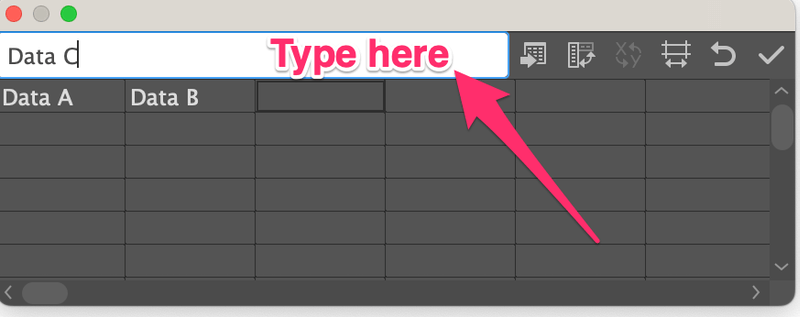
Затим унесите вредност сваког атрибута у други ред табеле.
На пример, датум А је 20%, податак Б је 50%, а податак Ц је 30%, тако да можете да додате бројеве 20, 50 и 30 испод одговарајућих података.
Напомена: збир бројева мора бити 100.
Кликните на симбол Провери и требало би да видите кружни графикон попут овог.
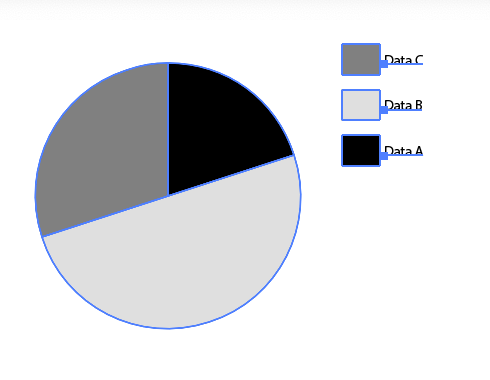
3. корак: Затворите табелу графикона .
4. корак: Стилизирајте и уредите кружни графикон. На пример, можете променити боју или додати текст на кружни графикон.
Прва ствар коју бих урадио је да се ослободим боје потеза кружног графикона да би изгледао модерније.
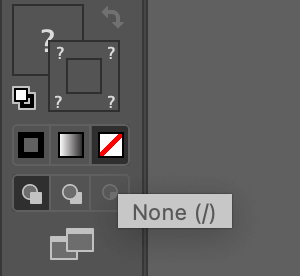
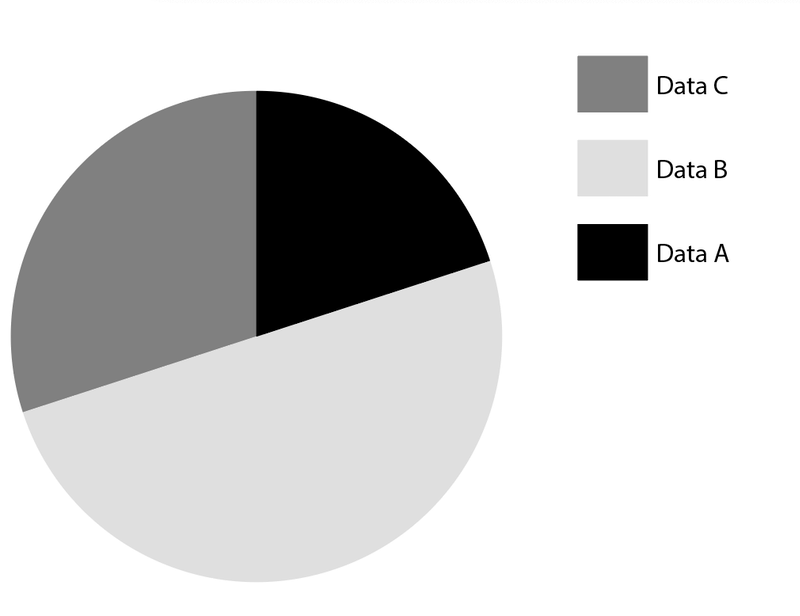
Онда хајде да променимо боју тортног графикона.
Користите алатку за директну селекцију да кликнете на црну боју на кружном графикону ицрни правоугаоник поред података А.
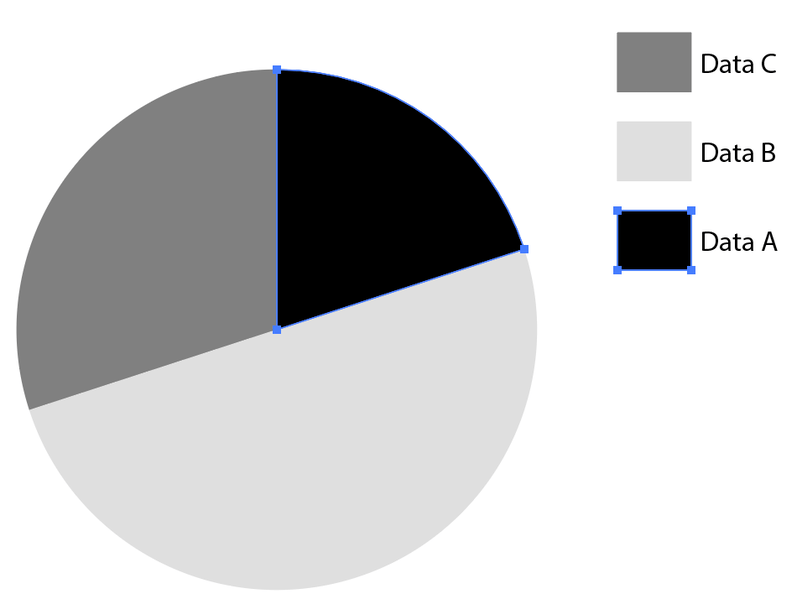
Изаберите боју са табле Сватцхес или користите било који други метод да попуните боју.
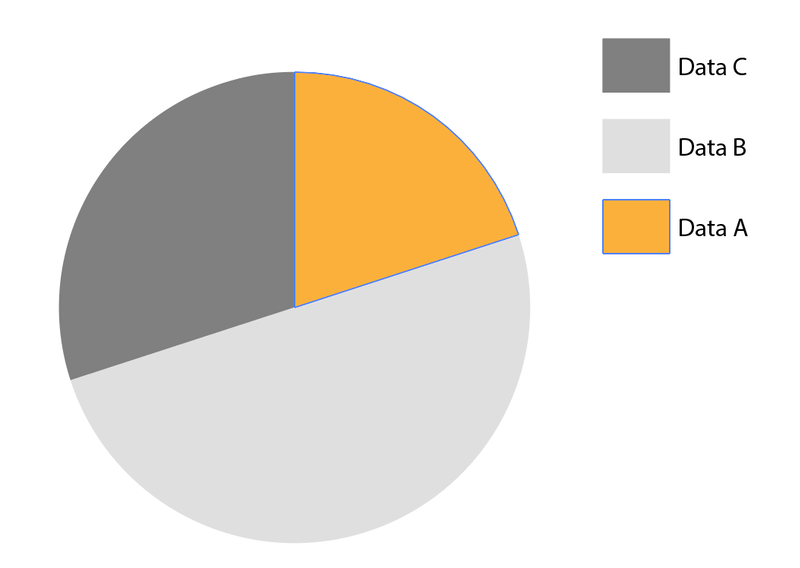
Користите исти метод да промените боју података Б и података Ц.
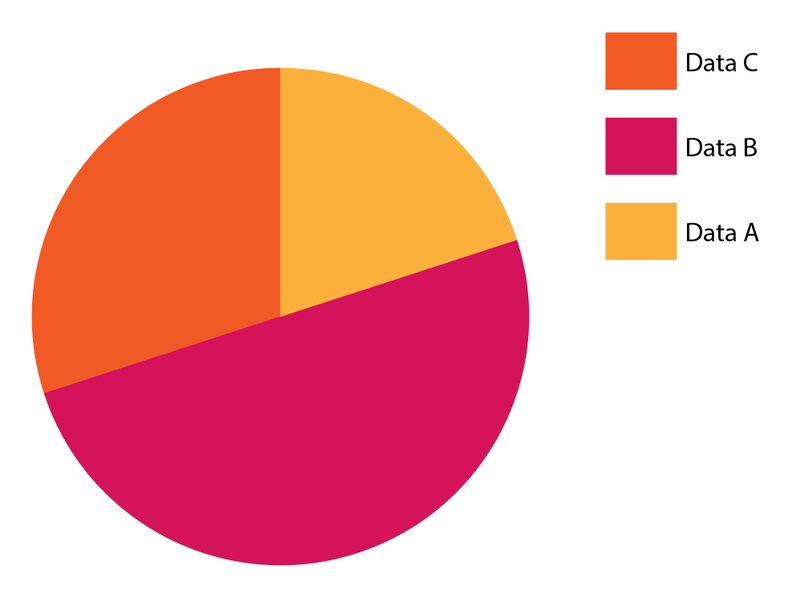
Можете и да измените текст података или ручно додате текст на кружни графикон .
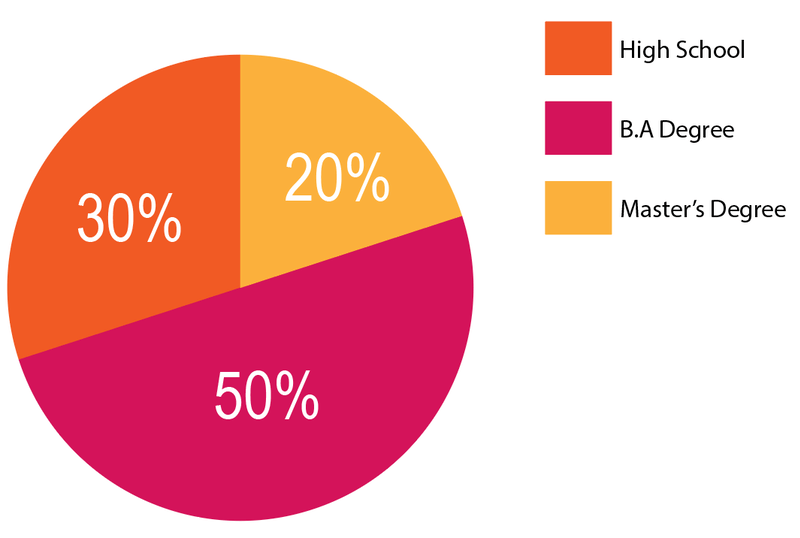
Наравно, постоје различите врсте тортних графикона. Још једна популарна верзија је тортни графикон са крофнама.
Како да направите тортни графикон са крофнама
Показаћу вам како да направите тортни графикон са крофнама од тортног графикона који смо управо направили изнад. Пре него што почнете, уверите се да су ваши подаци тачни. Ако нисте 100% сигурни, дуплирајте кружни графикон за случај да касније желите да унесете измене.
Корак 1: Кликните на кружни графикон и идите на горњи мени Објекат &гт; Разгрупиши. Видећете поруку упозорења, кликните на Да .
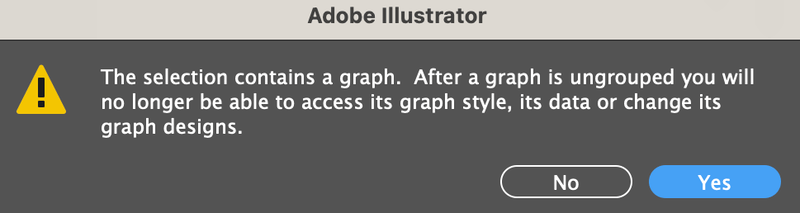
Сада ће облици бити разгруписани из текста, али ћете морати поново да разгрупишете облике.
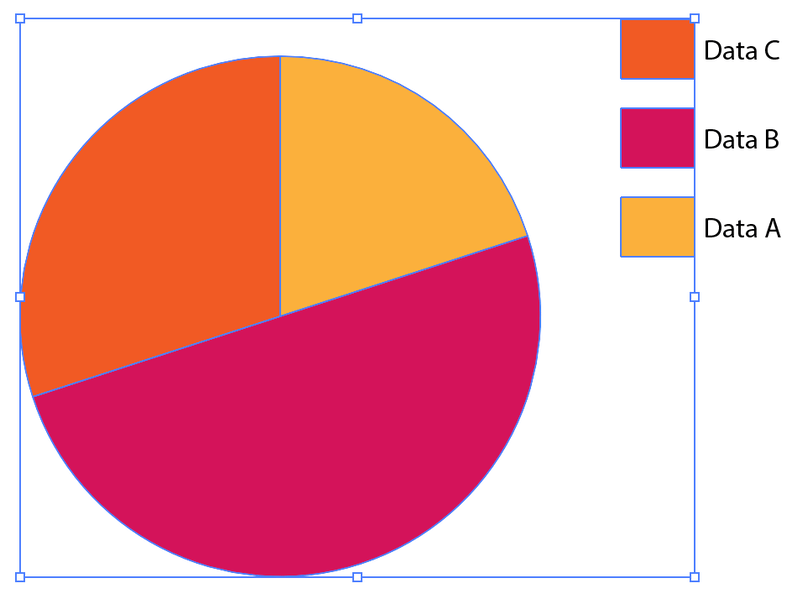
Зато изаберите кружни графикон, кликните десним тастером миша и изаберите Разгрупиши . Такође морате разгруписати боје.
Корак 2: Користите алатку Елипса ( Л ) да направите круг и поставите га у центар кружног графикона.
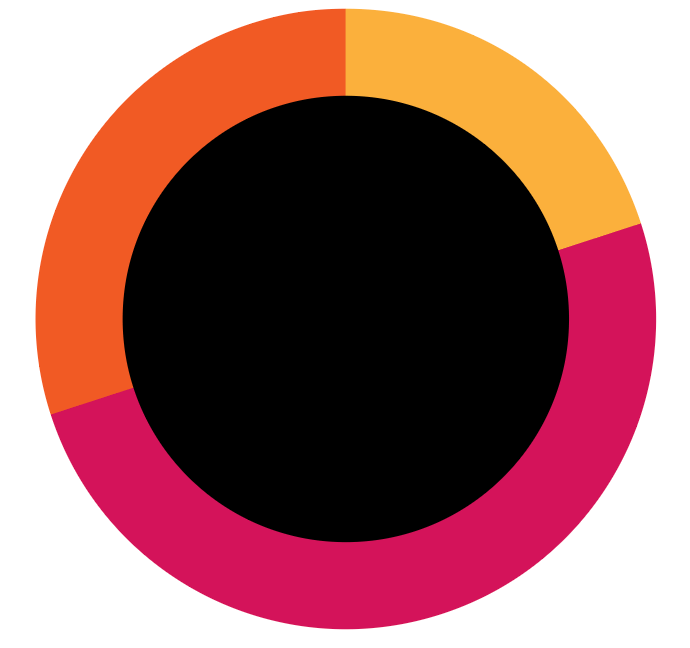
Корак 3: Изаберите тортни графикон и круг и изаберите алатку за прављење облика ( Схифт + М ) са траке са алаткама.
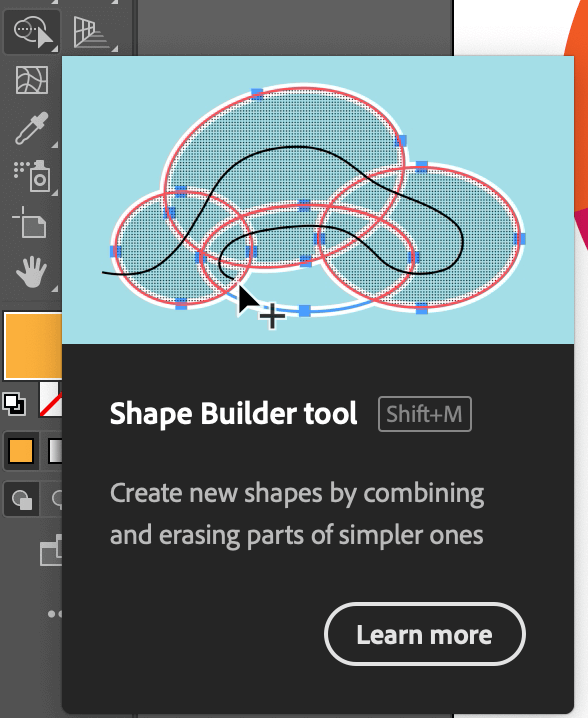
Можете да видите део тортног графикона подељен на три дела испод круга. Кликнитеи нацртајте унутар облика круга да бисте комбиновали облике унутар круга.
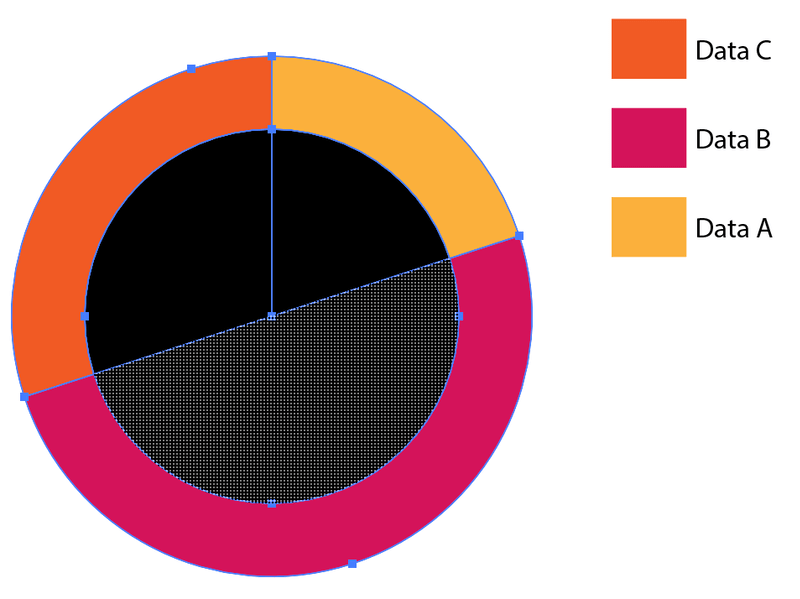
4. корак: Изаберите круг и избришите га након што комбинујете облике.
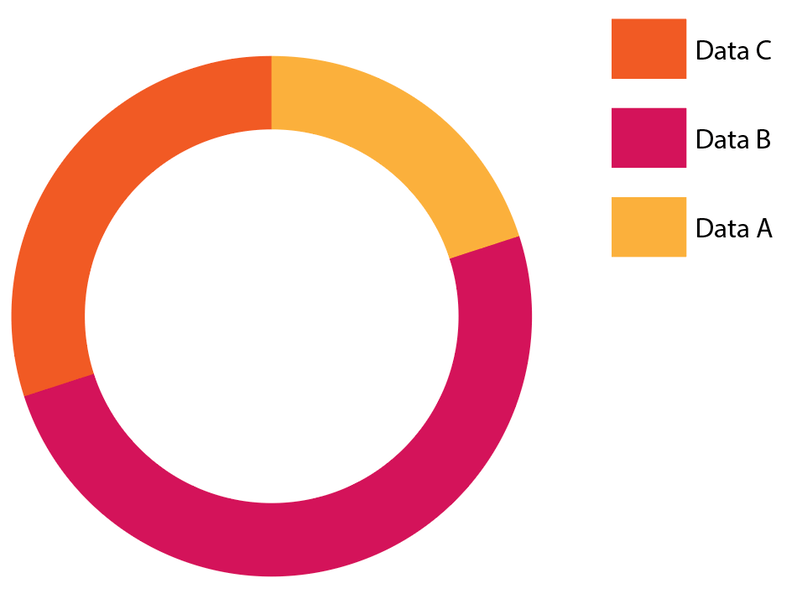
Ако дијаграм са крофнама није довољно елегантан, можете направити и 3Д.
Како направити 3Д тортни графикон
Прављење 3Д тортног графикона је једноставно додавање 3Д ефекта вашем 2Д кружном графикону. Можете направити цео графикон у 3Д, или само његов део. Пратите доле наведене кораке и видите како то функционише.
Корак 1: Направите кружни графикон. Опционо можете изабрати да промените боју пре или после додавања 3Д ефекта.
Употребићу горњу тортну табелу да вам покажем пример.
Корак 2: Разгрупишите тортни графикон док се сви облици не раздвоје као појединачни облици.
Корак 3: Изаберите тортни графикон, идите на горњи мени Ефекат &гт; 3Д и материјали &гт; Ектруде &амп; Бевел или можете да изаберете 3Д (Класични) режим ако сте више упознати са њим.
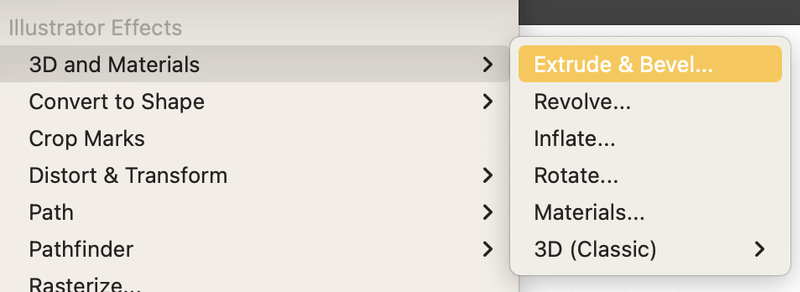
Видећете 3Д верзију кружног графикона и следећи корак је да прилагодите вредност неких подешавања.
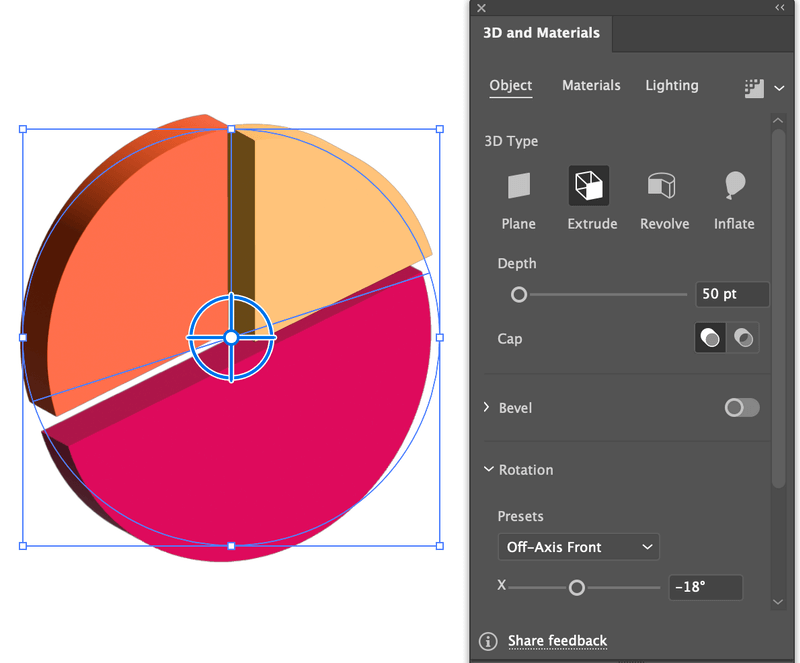
Корак 4: Промените вредност дубине, што је број већи, ниво екструзије иде дубље. Рекао бих да је око 50 пт добра вредност.
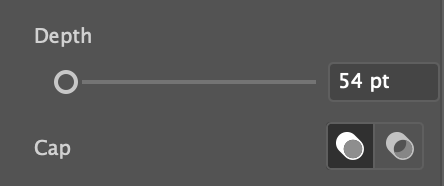
Затим промените вредности ротације. Подесите обе вредности И и З на 0, и у складу с тим можете подесити вредност Кс . Такође можете кликнути на одређене делове да додатеразличите вредности.
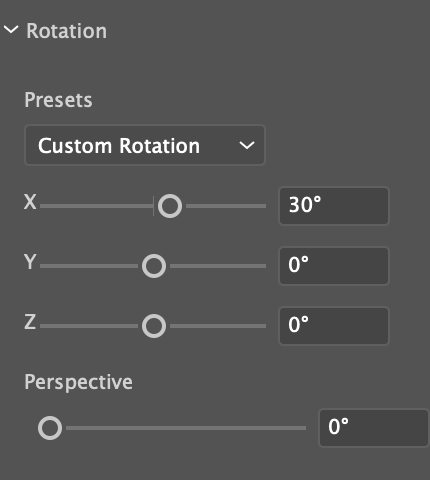
Ево шта сам добио. Такође сам користио алатку за директну селекцију да мало померим облик жуте пите.
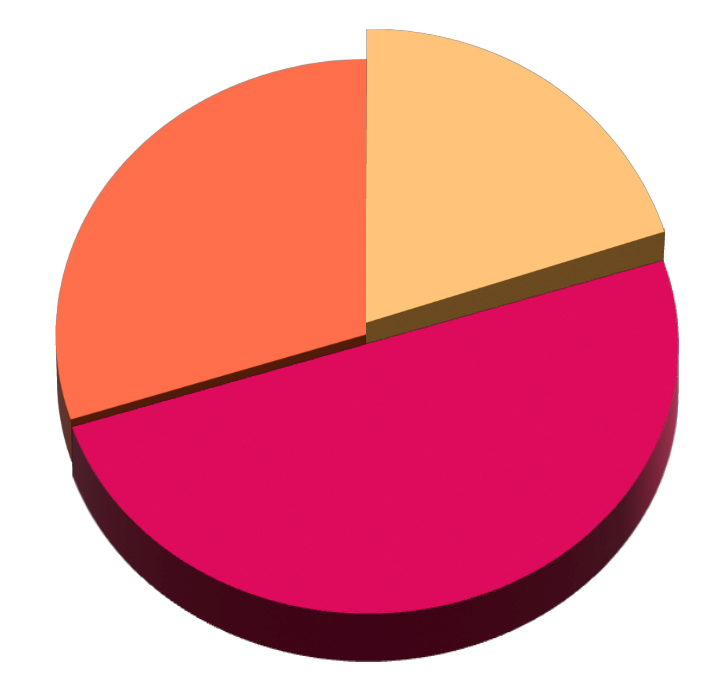
Када будете задовољни изгледом, изаберите тортни графикон и идите на горњи мени Објекат &гт; Прошири изглед . Ово ће вас извући из режима 3Д уређивања.
Закључак
Можете брзо да направите тортни графикон у Адобе Иллустратору користећи Алатку за тортни графикон и можете да уредите графикон помоћу алатке за директну селекцију . Имајте на уму да вредности које додате у табелу графикона морају да буду 100 и добро је да направите леп тортни графикон.

